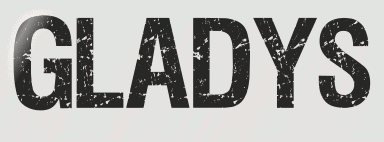 |

Deze tutorial is auteursrechtelijk beschermd door Linette, alle rechten voorbehouden.
Elke verspreiding, zonder voorafgaande schriftelijke toestemming is geheel verboden.
Elke gelijkenis met een andere tutorial is puur toeval.
Deze les is geschreven in PSP X3 op 20-08-2012.
En volledig nagekeken en aangepast waar nodig op 03-10-2019 in PaintShop Pro 2019.
Ik heb de persoonlijke toestemming van Linette om haar lessen te vertalen uit het Frans.
Wil je deze vertaling linken, dan moet je Linette daarvoor persoonlijk toestemming om vragen!!!
Ik ben alleen maar de vertaler, de auteursrechten liggen volledig bij Linette.
Merci beaucoup Linette, que je pouvez traduire vos leçons en Néerlandais
Claudia.
Materialen :
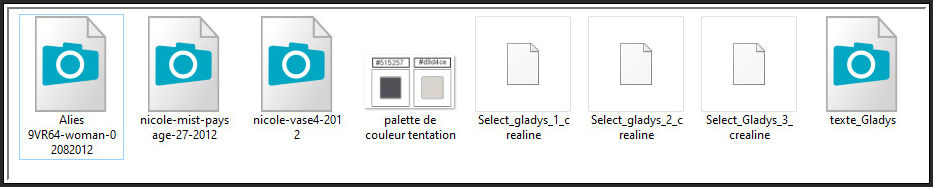
Steek de Selecties in de juiste map van jouw PSP versie : Corel_12/Selecties.
Filters :
Filters Unlimited 2.0.
Bkg Kaleidoscope - Mirrored & Scaled ***
AP 01 [innovation] - Lines - SilverLining.
Simple - 4 Way Average en Blintz.
Eye Candy 5 : Impact - Glass en Perspective Shadow.
Graphics Plus - Cross Shadow.
AP [Distort] - Distirt - ShiftMesh.
***Installeer het filter Bkg in het filter "Filters Unlimited 2.0""***
Kleurenpallet :
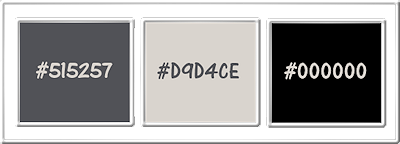
1ste kleur = #515257
2de kleur = #D9D4CE
3de kleur = #000000
Wanneer je met eigen kleuren werkt speel dan met de mengmodus en/of dekking naar eigen inzicht.
Klik op onderstaande banner om naar de originele les te gaan :

OPGELET !!! Naargelang de gebruikte kleuren, kunnen de Mengmodus en de Laagdekking verschillen. |

Ga naar het Kleurenpallet en zet de Voorgrondkleur op de 1ste kleur en de Achtergrondkleur op de 2de kleur.
Klik met de muis in de Voorgrondkleur en daarna op het tabblad "Verloop".
Maak een Verloop met deze instellingen :
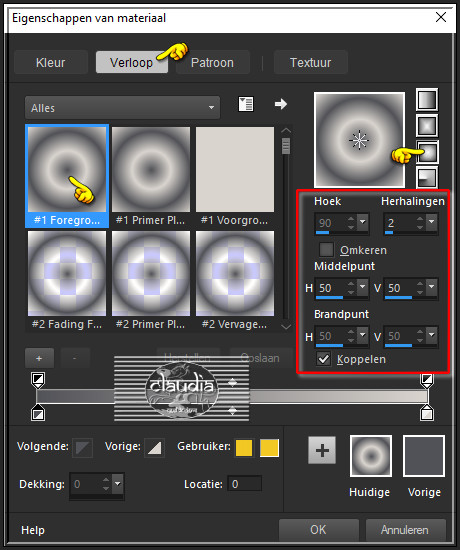

1.
Open een Nieuwe afbeelding van 950 x 500 px, transparant.
Vul de afbeelding met het Verloop.
Aanpassen - Vervagen - Gaussiaanse vervaging : Bereik = 35.
Effecten - Insteekfilters - <I.C.NET Software> - Filters Unlimited 2.0 - &<Bkg Kaleidoscope> @Mirrored & Scaled :
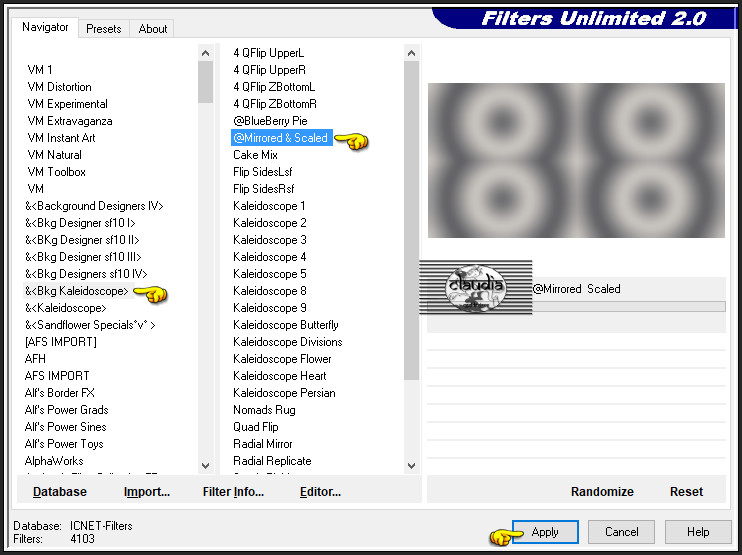

2.
Lagen - Dupliceren.
Afbeelding - Formaat wijzigen : 80%, formaat van alle lagen wijzigen niet aangevinkt.
Effecten - Insteekfilters - AP 01 [Innovations] - Lines - SilverLining :
![Effecten - Insteekfilters - AP 01 [Innovations] - Lines - SilverLining](../../images/Vertaalde_Lessen/Linette-Creations/Gladys/Plaatje3.jpg) +
+
Effecten - Afbeeldingseffecten - Naadloze herhaling :
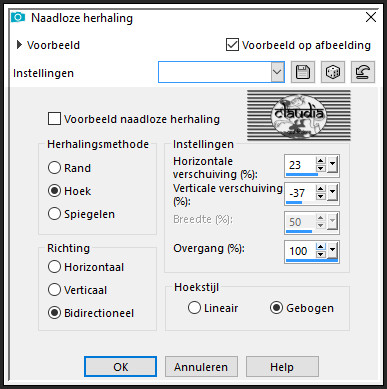
Effecten - Insteekfilters - Simple - 4 Way Average.
Aanpassen - Scherpte - Nog scherper.
Lagen - Eigenschappen : zet de Mengmodus van deze laag op Lichter.

3.
Lagen - Dupliceren.
Effecten - Insteekfilters - Simple - Blintz : 2 x toepassen !!!
Lagen - Eigenschappen : zet de Mengmodus van deze laag op Donkerder en de Dekking op 50%.
Het Lagenpallet ziet er nu zo uit :
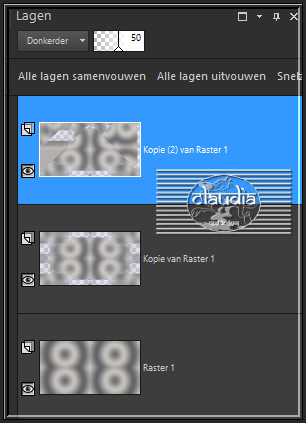

4.
Selecties - Selectie laden/opslaan - Selectie laden vanaf schijf : Select_gladys_1_crealine
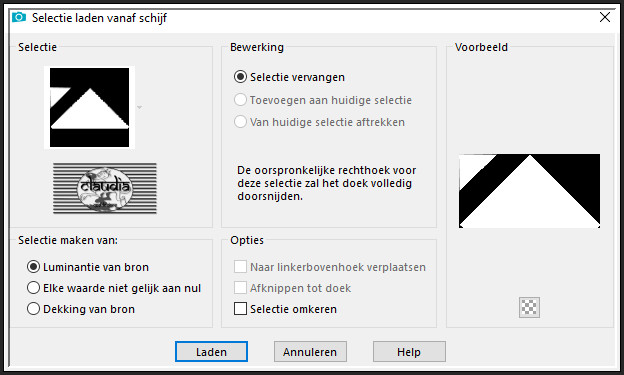
Selecties - Laag maken van selectie.
Selecties - Wijzigen - Inkrimpen : Aantal pixels = 40.
Druk 1 x op de Delete toets op het toetsenbord.
Selecties - Wijzigen - Inkrimpen : Aantal pixels = 40.
Vul de driehoekige selectie met het Verloop :
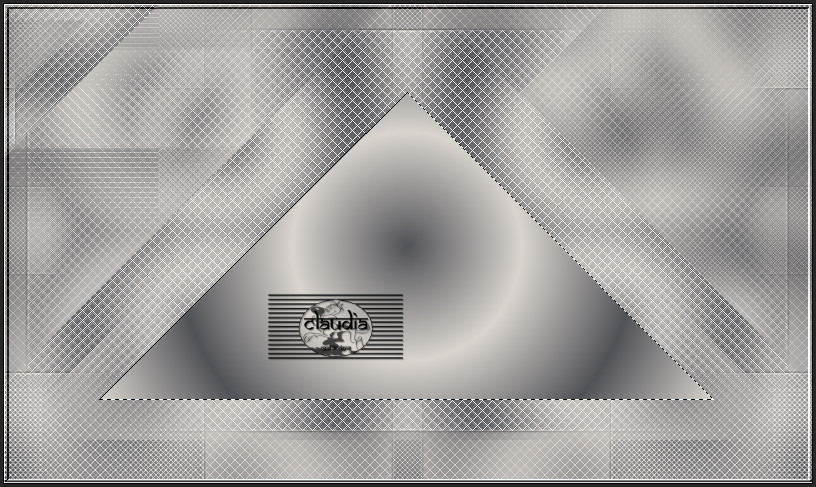
Selecties - Niets selecteren.
Effecten - 3D-Effecten - Slagschaduw :
Verticaal = 0
Horizontaal = 0
Dekking = 20
Vervaging = 40
Kleur = Zwart (#000000)
Lagen - Eigenschappen : zet de Mengmodus van deze laag op Vermenigvuldigen.

5.
Lagen - Dupliceren.
Afbeelding - Formaat wijzigen : 80%, formaat van alle lagen wijzigen niet aangevinkt.
Afbeelding - Spiegelen - Horizontaal spiegelen.
Afbeelding - Spiegelen - Verticaal spiegelen (= Omdraaien).
Lagen - Eigenschappen : zet de Mengmodus van deze laag op Bleken en de Dekking op 50%.
Het Lagenpallet ziet er nu zo uit :
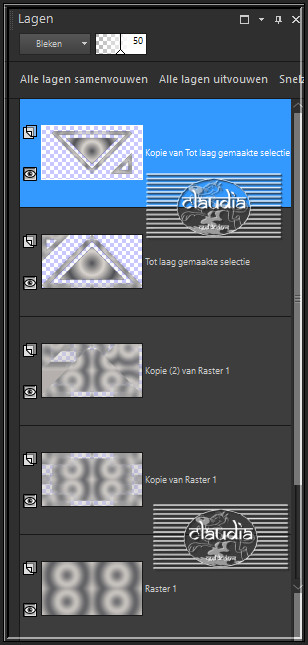
Lagen - Samenvoegen - Omlaag samenvoegen.

6.
Selecties - Selectie laden/opslaan - Selectie laden vanaf schijf : Select_gladys_2_crealine
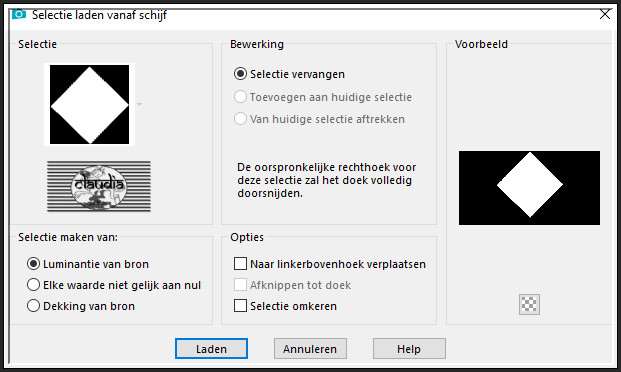
Selecties - Laag maken van selectie.
Selecties - Niets selecteren.
Lagen - Dupliceren.
Afbeelding - Spiegelen - Verticaal spiegelen.
Lagen - Samenvoegen - Omlaag samenvoegen.
Effecten - 3D-Effecten - Slagschaduw :
Verticaal = 0
Horizontaal = 0
Dekking = 100
Vervaging = 40
Kleur = Zwart (#000000)

7.
Lagen - Nieuwe rasterlaag.
Selecties - Selectie laden/opslaan - Selectie laden vanaf schijf : Select_gladys_3_crealine
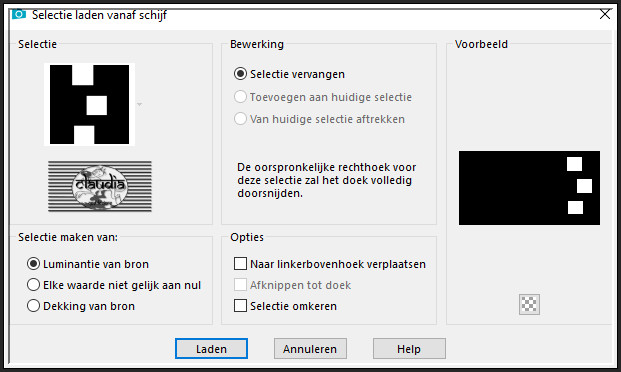
Vul de selectie met de 2de kleur.
Selecties - Wijzigen - Inkrimpen : Aantal pixels = 10.
Vul de selectie met de 1ste kleur.
Effecten - Insteekfilters - Alien Skin Eye Candy 5 : Impact - Glass :
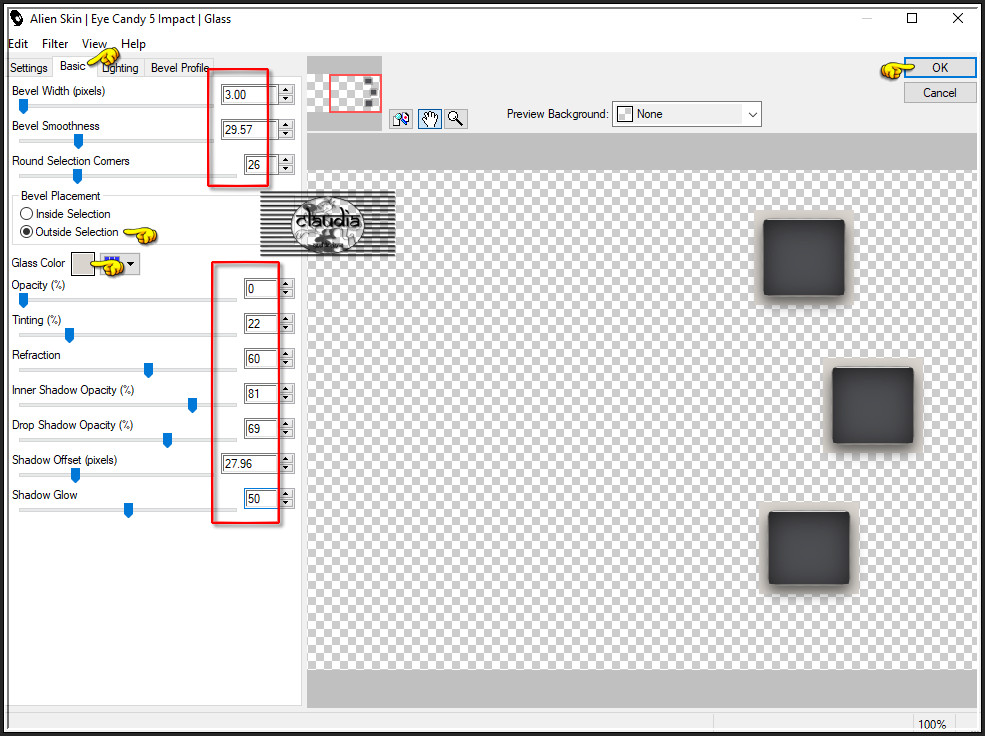
Selecties - Niets selecteren.
Effecten - 3D-Effecten - Slagschaduw :
Verticaal = 0
Horizontaal = 0
Dekking = 50
Vervaging = 40
Kleur = Zwart (#000000)

8.
Lagen - Dupliceren.
Afbeelding - Spiegelen - Horizontaal spiegelen.
Lagen - Samenvoegen - Omlaag samenvoegen.
Het lagenpallet ziet er zo uit :
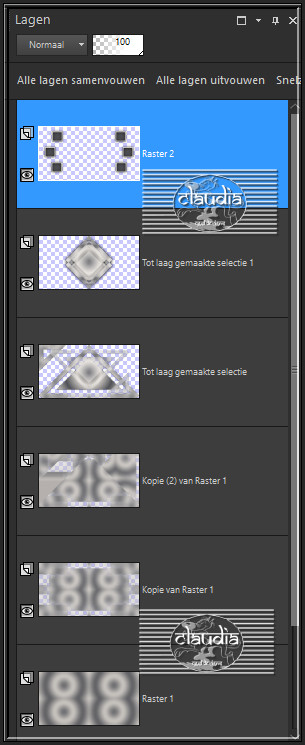

9.
Open uit de materialen de tube "nicole-mist-paysage-27-2012".
Bewerken - Kopiëren.
Ga terug naar je werkje.
Bewerken - Plakken als nieuwe laag.
Afbeelding - Formaat wijzigen : 80%, formaat van alle lagen wijzigen niet aangevinkt.
Aanpassen - Scherpte - Nog scherper.
De tube staat goed, je hoeft er verder niks aan te doen.
Lagen - Eigenschappen : zet de Mengmodus van deze laag op Vermenigvuldigen.

10.
Lagen - Samenvoegen - Zichtbare lagen samenvoegen.
Afbeelding - Formaat wijzigen : 90%, formaat van alle lagen wijzigen niet aangevinkt.
Aanpassen - Scherpte - Verscherpen.
Lagen - Nieuwe rasterlaag.
Vul deze laag met de 1ste kleur.
Effecten - Insteekfilters - Graphics Plus - Cross Shadow :
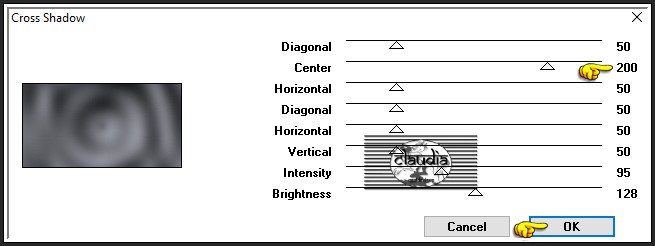
Effecten - Insteekfilters - AP [Distort] - Distort - ShiftMesh :
![Effecten - Insteekfilters - AP [Distort] - Distort - ShiftMesh](../../images/Vertaalde_Lessen/Linette-Creations/Gladys/Plaatje14.jpg)
Hetzelfde filter op oudere PSP versies ziet er zo uit :
![Effecten - Insteekfilters - AP 01 [Distort] - Distort - ShiftMesh](../../images/Vertaalde_Lessen/Linette-Creations/Gladys/Plaatje15.jpg)
Effecten - Randeffecten - Accentueren.
Lagen - Schikken - Omlaag.
Activeer terug de bovenste laag (= Samengevoegd).
Effecten - Insteekfilters - Alien Skin Eye Candy 5 : Impact - Perspective Shadow : Shadow Color = 3de kleur
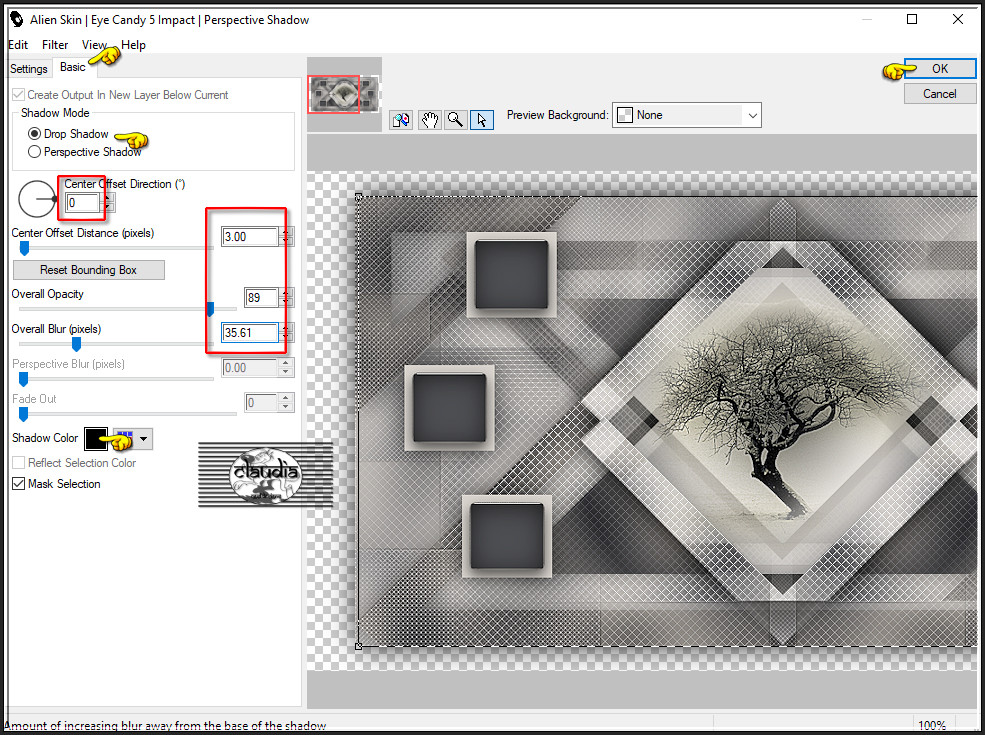

11.
Afbeelding - Randen toevoegen : Symmetrisch aangevinkt
2 px met de 2de kleur
2 px met de 1ste kleur
50 px met de 2de kleur

12.
Open uit de materialen de tube "nicole-vase4-2012".
Activeer hiervan de bovenste laag (= Vase 2).
Bewerken - Kopiëren.
Ga terug naar je werkje.
Bewerken - Plakken als nieuwe laag.
Plaats de vaas links onderaan :

Effecten - 3D-Effecten - Slagschaduw :
Verticaal = 0
Horizontaal = 76
Dekking = 50
Vervaging = 15
Kleur = Zwart (#000000)

13.
Open uit de materialen de tube "Alies 9VR64-woman-02082012".
Bewerken - Kopiëren.
Ga terug naar je werkje.
Bewerken - Plakken als nieuwe laag.
Afbeelding - Formaat wijzigen : 65%, formaat van alle lagen wijzigen niet aangevinkt.
Aanpassen - Scherpte - Verscherpen.
Plaats de tube rechts op je werkje :
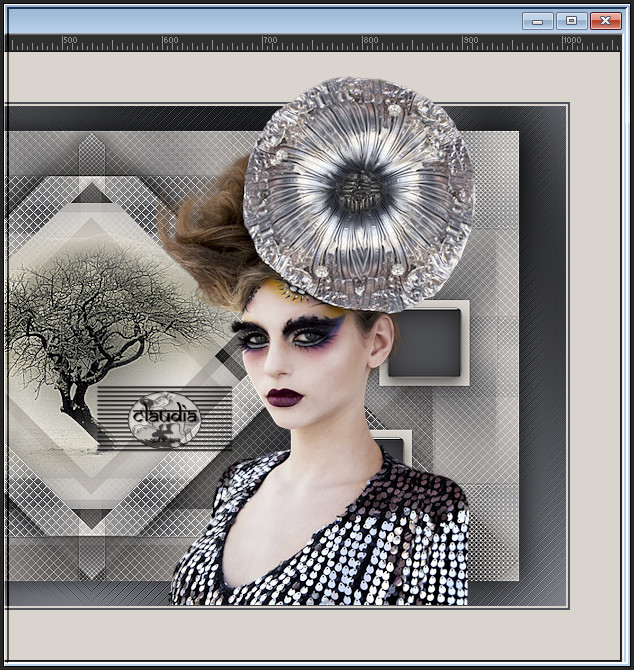

14.
Open uit de materialen het WordArt "texte_Gladys".
Bewerken - Kopiëren.
Ga terug naar je werkje.
Bewerken - Plakken als nieuwe laag.
Plaats de tekst bovenaan op je werkje :
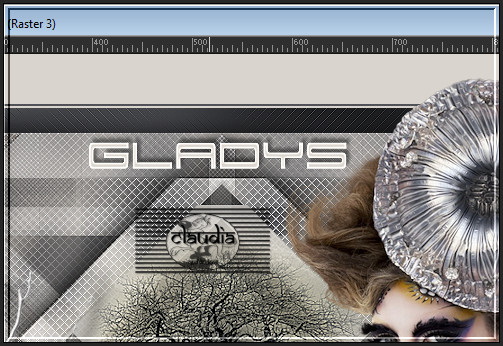
Lagen - Nieuwe rasterlaag.
Plaats hierop je watermerkje.
Afbeelding - Randen toevoegen : 2 px met de 1ste kleur, Symmetrisch aangevinkt.
Afbeelding - Formaat wijzigen : 1000 px breedte, formaat van alle lagen wijzigen aangevinkt.
Aanpassen - Scherpte - Verscherpen.
Sla je werkje op als JPG-formaat en daarmee ben je aan het einde gekomen van deze mooie les van Linette.
© Claudia - Oktober 2019.





